Научете за децибелите (dB) в компютърните мрежи
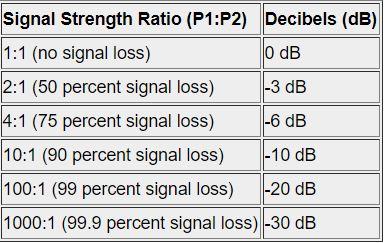
Децибел (dB) е стандартна мерна единица, използвана за измерване на силата на кабелни и безжични мрежови сигнали.
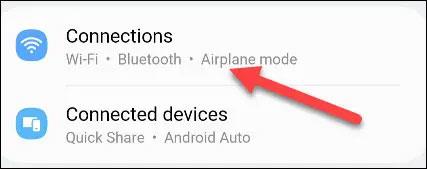
Изключването на Wi-Fi, когато не използвате мрежата редовно, може да спести значително количество батерия на вашия телефон с Android . В зависимост от вашето местоположение в реално време, постоянното сканиране на вашия телефон за Wi-Fi мрежи може да изтощи батерията ви, поради което някои хора го изключват, когато напуснат къщата. Досадното обаче е, че трябва да запомните да включите отново Wi-Fi, когато стигнете до офиса или някое друго познато място.
Тази статия ще ви преведе през прост съвет за инсталиране, който позволява на телефона ви автоматично да включва отново Wi-Fi, когато сте близо до обществени мрежи, свързани преди това.
(Трябва да се отбележи, че поради разнообразието от версии за персонализиране на Android, ще има леки разлики в заглавията на елементите на настройките в зависимост от всяка версия за персонализиране. Основните операции по настройка обаче ще продължат да бъдат същите заедно).
Автоматично включване на Wi-Fi на телефони Samsung Galaxy
За да включите автоматично Wi-Fi на вашия телефон Samsung Galaxy, първо щракнете върху иконата на зъбно колело на началния екран за достъп до менюто с настройки .
В менюто с настройки, което се показва, щракнете върху „ Връзки ” ( Връзки ).

След това щракнете върху „ Wi-Fi “.
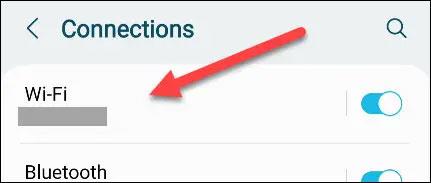
Докоснете иконата на менюто с три точки в горния ъгъл и изберете „ Интелигентен Wi-Fi “ ( Smart Wi-Fi ).
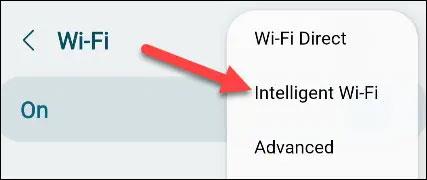
Натиснете превключвателя, за да включите опцията „ Автоматично включване /изключване на Wi-Fi “ .
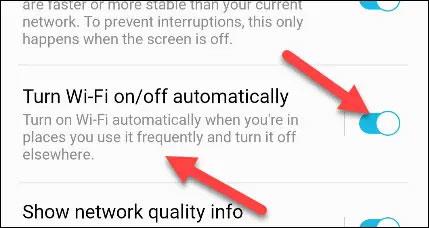
Тук можете да добавите някои от вашите запазени мрежи към списъка „ Често използвани “ , което ще позволи на телефона ви да включва Wi-Fi по-бързо в тези области.
Автоматично включване на Wi-Fi на вашия телефон Google Pixel
За да започнете, стартирайте приложението Настройки, като докоснете иконата на зъбно колело на началния екран. В появилото се меню с настройки щракнете върху „ Wi-Fi & Network “ ( Wi-Fi и мрежа ).

Кликнете върху „ Интернет “.
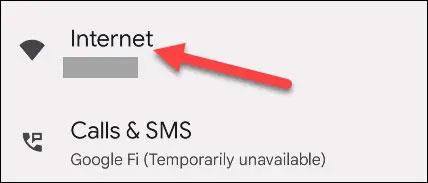
Сега превъртете надолу и изберете „ Мрежови предпочитания “.
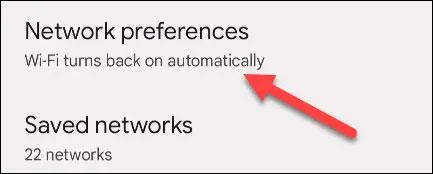
Включете превключвателя, който активира опцията „ Автоматично включване на Wi-Fi “.
Всичко е толкова просто, Wi-Fi автоматично ще се включи, когато сте близо до запазени мрежи с добро качество на връзката.
Децибел (dB) е стандартна мерна единица, използвана за измерване на силата на кабелни и безжични мрежови сигнали.
Тази статия ще ви преведе през прост съвет за инсталиране, който позволява на телефона ви автоматично да включва отново Wi-Fi, когато сте близо до обществени мрежи, свързани преди това.
Чрез функциите за преобразуване на говор в текст в реално време, вградени в много приложения за въвеждане днес, имате бърз, прост и в същото време изключително точен метод за въвеждане.
Както компютрите, така и смартфоните могат да се свързват с Tor. Най-добрият начин за достъп до Tor от вашия смартфон е чрез Orbot, официалното приложение на проекта.
oogle също оставя хронология на търсенията, която понякога не искате някой, заел телефона ви, да вижда в това приложение за търсене на Google. Как да изтриете историята на търсенията в Google, можете да следвате стъпките по-долу в тази статия.
По-долу са най-добрите фалшиви GPS приложения за Android. Всичко е безплатно и не изисква руутване на вашия телефон или таблет.
Тази година Android Q обещава да донесе серия от нови функции и промени в операционната система Android. Нека да видим очакваната дата на пускане на Android Q и отговарящите на условията устройства в следващата статия!
Сигурността и поверителността все повече се превръщат в основна грижа за потребителите на смартфони като цяло.
С режима „Не безпокойте“ на Chrome OS можете незабавно да заглушите досадните известия за по-фокусирано работно пространство.
Знаете ли как да включите Game Mode, за да оптимизирате производителността на играта на вашия телефон? Ако не, нека го проучим сега.
Ако желаете, можете също да зададете прозрачни тапети за цялата телефонна система с Android, като използвате приложението Designer Tools, включително интерфейса на приложението и интерфейса за системни настройки.
Пускат се все повече и повече модели 5G телефони, вариращи от дизайни, типове до сегменти. Чрез тази статия нека незабавно проучим моделите 5G телефони, които ще бъдат пуснати на пазара този ноември.









